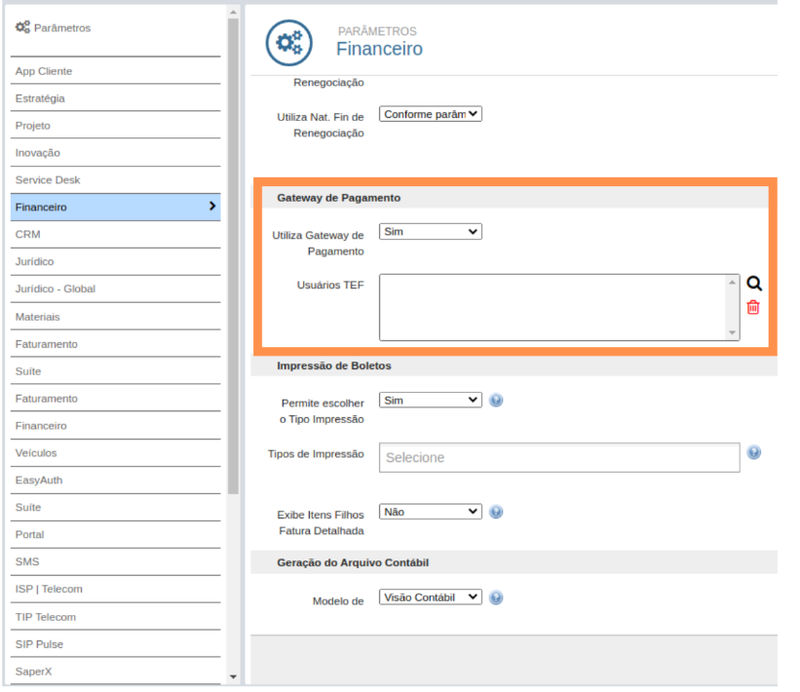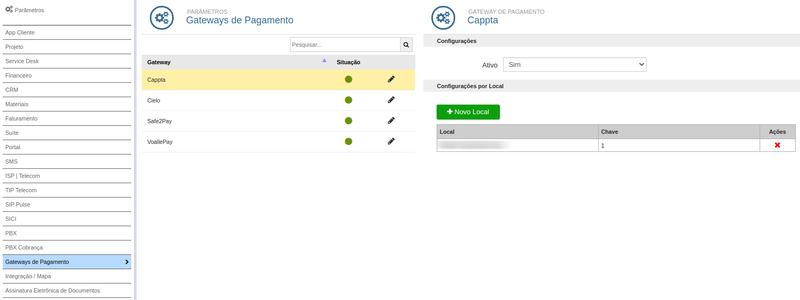Configurações Cappta
Integração
Cappta: Empresa de soluções de pagamentos.
Objetivo da documentação
Explicar o conjunto de parâmetros permite que a integração com o serviço de Gateway de pagamentos da Cappta ocorra.
Principais conceitos
Gateway de pagamento: É um serviço destinado a lojas virtuais, SaaS e empresas de grande porte. É mantida por uma operadora financeira que autoriza pagamentos de transações feitas online em websites de empresas ou pessoas físicas.
Pin pad: É um aparelho fundamental para empresas que recebem pagamentos através de um sistema que contabiliza as vendas, ou seja, um leitor de cartões.
SaaS: Software como serviço, do inglês Software as a service, é uma forma de distribuição e comercialização de software.
TEF (Transferência Eletrônica): É um sistema que permite transações financeiras através da comunicação entre a automação comercial e as adquirentes, que são empresas que fazem a liquidação financeira de pagamentos eletrônicos.
Passo a passo
Como realizar as configurações
O cliente que quiser utilizar os serviços da Cappta deve entrar em contato com a mesma para realizar o cadastro e receber as informações necessárias para a configuração do ERPVoalle. Caso o cliente contrate o serviço do terminal de autoatendimento, o mesmo deve enviar o Pin Pad para o endereço da Voalle. Caso o cliente contrate apenas o Pin Pad SEM o serviço do terminal de auto atendimento, os Pin Pads serão enviados diretamente para a empresa do cliente.
Após esse contato inicial com a Cappta, é preciso liberar o Gateway de pagamento para configuração na rotina.
1. Acesse a rotina Suíte / Configurações / Parâmetros;
2. Vá ao menu Financeiro;
3. Acesse a seção Gateway de Pagamento e, no campo Utiliza Gateway de Pagamento, escolha a opção Sim.
Esse campo por padrão estará marcada a opção Não, sendo disponível somente para o usuário Voalle. Após salvar esse processo com o valor Sim será preciso sair do sistema e logar-se novamente.
4. Ao fazer isso, acesse novamente a rotina Suíte / Configurações / Parâmetros;
5. Agora, o menu Gateways de Pagamento está disponível.
6. Clique em "Adicionar" e selecione a Cappta como Gateway;
7. Por fim, clique em SALVAR.
Parâmetros de Configurações
- Ativo: Habilita o serviço.
Parâmetros de Configurações por Local
- Local: Local da Empresa com autoatendimento.
- Chave: Chave do Local da Empresa selecionada.
Passo a passo de detalhamento
Como realizar o processo de integração
![]() O cliente deve entrar em contato com a Cappta, solicita o envio do Pin Pad para iniciar o processo de integração com o ERPVoalle.
O cliente deve entrar em contato com a Cappta, solicita o envio do Pin Pad para iniciar o processo de integração com o ERPVoalle.
Como utilizar o TEF no Totem
![]() O processo para configuração e utilização do Totem pode ser acessado em Terminais de Autoatendimento.
O processo para configuração e utilização do Totem pode ser acessado em Terminais de Autoatendimento.
Como cadastrar o tipo de cobrança para E-commerce / TEF
![]() Para cadastrar TEF como tipo de cobrança, a configuração é feita em Financeiros / Cadastro / Tipos de Cobrança. Para mais informações, acesse Operações com Cartão de Crédito / Débito (TEF).
Para cadastrar TEF como tipo de cobrança, a configuração é feita em Financeiros / Cadastro / Tipos de Cobrança. Para mais informações, acesse Operações com Cartão de Crédito / Débito (TEF).
Como utilizar o TEF no Caixa Atendimento
![]() O usuário deve, primeiramente, possuir uma conta do tipo Caixa Atendimento vinculada ao seu cadastro, o que pode ser feito seguindo orientações de Como parametrizar conta para utilização no Caixa Atendimento. Em seguida, na rotina Suíte / Configurações / Parâmetros, menu Financeiro, o tópico "Renegociação de Títulos" campo "Usuários TEF" deve constar o nome do usuário para que o mesmo possa realizar o pagamento como TEF na rotina de Caixa Atendimento. Demonstração da rotina em Operações com Cartão de Crédito / Débito (TEF).
O usuário deve, primeiramente, possuir uma conta do tipo Caixa Atendimento vinculada ao seu cadastro, o que pode ser feito seguindo orientações de Como parametrizar conta para utilização no Caixa Atendimento. Em seguida, na rotina Suíte / Configurações / Parâmetros, menu Financeiro, o tópico "Renegociação de Títulos" campo "Usuários TEF" deve constar o nome do usuário para que o mesmo possa realizar o pagamento como TEF na rotina de Caixa Atendimento. Demonstração da rotina em Operações com Cartão de Crédito / Débito (TEF).
Como utilizar o TEF em Títulos a Receber
![]() Na rotina Suíte / Configurações / Parâmetros > Financeiro, tópico Renegociação de Títulos, o campo "Usuários TEF" deve possuir o nome usuário (anteriormente parametrizado) para que o mesmo possa realizar o pagamento como TEF na rotina de Caixa Atendimento.
Na rotina Suíte / Configurações / Parâmetros > Financeiro, tópico Renegociação de Títulos, o campo "Usuários TEF" deve possuir o nome usuário (anteriormente parametrizado) para que o mesmo possa realizar o pagamento como TEF na rotina de Caixa Atendimento.
Como visualizar o histórico de Transações
![]() Todas as transações com cartões realizadas pelo modelo de pagamento presencial ficam registradas na rotina Financeiro / Operações / Dashboard - Operacional, menu Títulos - Transações com Cartões. Nessa tela o usuário tem acesso a todo o histórico de transações realizadas, além disso o mesmo poderá cancelar estas transações e/ou imprimir um relatório das mesmas. Mais informações sobre essa funcionalidade podem ser encontradas em Operações com Cartão de Crédito / Débito (TEF).
Todas as transações com cartões realizadas pelo modelo de pagamento presencial ficam registradas na rotina Financeiro / Operações / Dashboard - Operacional, menu Títulos - Transações com Cartões. Nessa tela o usuário tem acesso a todo o histórico de transações realizadas, além disso o mesmo poderá cancelar estas transações e/ou imprimir um relatório das mesmas. Mais informações sobre essa funcionalidade podem ser encontradas em Operações com Cartão de Crédito / Débito (TEF).